Membuat text yang menarik, unik dan lucu tentu akan memberikan antusiasme user untuk melihat dan membac. Salah satu yang populer adalah dengan desain tulisan Word Cloud misalnya tentang tulisan Indonesia, atau world clod dengan text motivasi
Sebagai penjelasan bahwa Word Cloud adalah sebuah visual text yang di kombinasi berbagai warna misalnya word cloud black atau hanya dua warna misalnya hitam dan putih
Dengan visual text yang keren tentu akan menjadi daya tarik tersediri bagi pembaca terutama bagi anak muda yang suka dengan sesuatu yang menarik dan lucu
Untuk membuat word cloud sangat mudah sekali kita tidak perlu harus membuat generator sendiri namun jika ahli bahasa pemorgram seperti python salah satunya
Baik karena sudah kita bahas tadi tentang word cloud kali ini saya akan memberikan cara bagimana Cara Membuat Word Cloud di google docs yang bisa di download dengan format png .
Baca juga : Watermark di Google Docs Documents
1. Word cloud generator
Word cloud generator merupkan salah satu Add on Google Documents dan tentu saja yang pertama adalah punya akun Gmail
Langkah pertama akun gmail anda harus login dulu ke akun gmail
Langakah kedua buat dokumen baru https://docs.google.com/document kemudian klik tanda + untuk membuat dokumen baru setelah terbuka silahkan klik add on > dapatkan add on > instal word cloud generator melalui link ini
Langkah ketiga setelah selesai klik add on > Word cloud generator
Langkah keempat buat text " Cinta Indonesia " tanpa tanda petik , selanjutnya dengan setting dengan klik refresh kemudian klik Append to word count
Langkah kelima klik advanced Options
kemudian hapus word dan frequncy kemudian klik adjust
Langkah ke enam klik download atau klik append large/append small seperti terlihat gambar di bawah

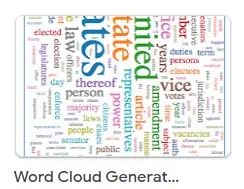




Post a Comment